- トップ>
- フォトショップの使い方>
- 画像解像度とカンバスサイズ
Adobe Photoshop CS5 の画像解像度とカンバスサイズとは
Adobe Photoshop CS5(アドビ フォトショップ CS5)の使い方を理解するために、メニューバーの「イメージ」に収録された機能を見てみたいと思います。
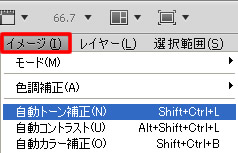
「自動補正」オプションによる黒点と白色点の調整 - Photoshop CS5 ユーザーガイド
メニューバー「イメージ」の自動トーン補正とは、自動的に色調を補正する機能です。自動補正機能を利用することで、素早い補正が可能になります。
自動コントラストと自動カラー補正も、自動トーン補正と同じく自動的に補正を行う機能です。
自動補正の初期設定の変更には、自動カラー補正オプションダイアログボックスを使用します。
色調補正パネルでレベル補正かトーンカーブのアイコンを選択します。
スポンサーリンク
Alt キー(Mac は Option キー)を押しながら自動補正を選択すると、自動カラー補正オプションダイアログボックスが表示されます。
画像情報を破棄せず新規レイヤーで調整を行うには「レイヤー」-「新規調整レイヤー」-「レベル補正またはトーンカーブ」を選択するか、色調補正パネルでレベル補正かトーンカーブのアイコンを選択します。
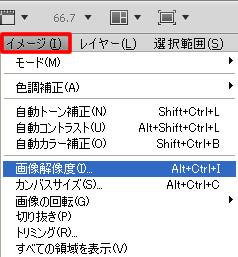
ピクセル寸法とプリント画像の解像度について - Photoshop CS5 ユーザーガイド
イメージの画像解像度とは、ピクセル数とドキュメントのサイズを設定する機能です。
印刷用データとして画像解像度を変更する場合は、画像の再サンプルのチェックを外した状態で画像解像度を設定します。(再サンプルのチェックを外すと、総ピクセル数を変更せずに画像解像度が変更されます。印刷用データの場合、画像解像度 350pixel/inch 以上が推奨になるかと思います。サイズの設定も含め、詳しくは印刷会社のホームページにてご確認下さい。)

カンバスサイズの変更 - Photoshop CS5 ユーザーガイド
イメージのカンバスサイズとは、カンバスの幅と高さを変更する機能です。
カンバス拡張カラー(新しいカンバスエリアのカラー)は、描画色・背景色・ホワイト・ブラック・グレー・その他から選択できます。背景が透明の場合は、拡大されたカンバスは透明となります。
現在のカンバスサイズより、新しく設定したカンバスサイズが小さい場合は、画像の一部が切り取られます。
画像全体の回転または反転 - Photoshop CS5 ユーザーガイド
イメージの画像の回転とは、画像全体を回転・反転する機能です。180°回転、90°回転(時計回り・反時計回り)、角度入力、カンバスを左右に反転、カンバスを上下に反転を選択できます。
画像の回転は、ファイル情報が変更される破壊的な編集です。非破壊で回転する場合は、回転ツール(OpenGL が必要です)を使用します。非破壊的な変形を行う場合は、スマートオブジェクトも便利です。
スポンサーリンク